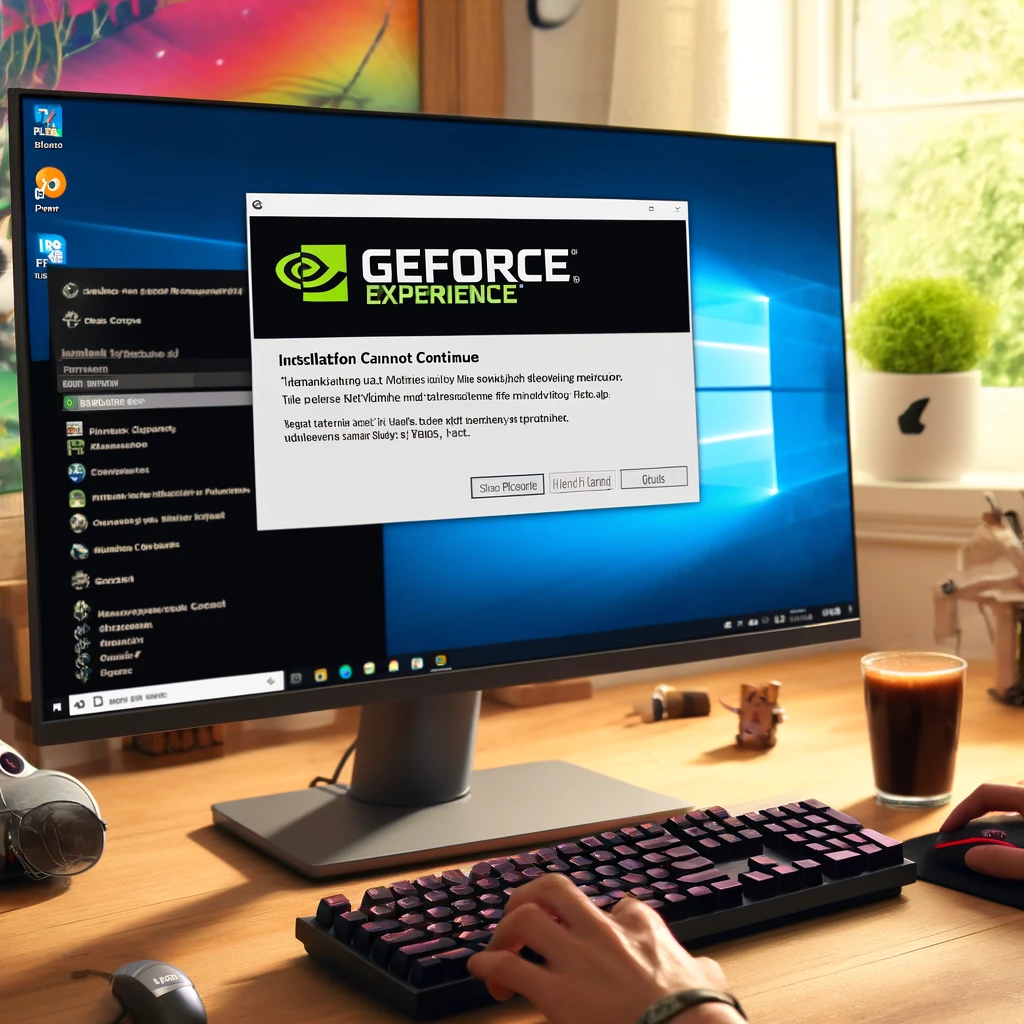
GeForce Experience — это мощное программное обеспечение от NVIDIA, предназначенное для оптимизации настроек игр и автоматического обновления драйверов графических карт. Однако пользователи Windows 7 часто сталкиваются с проблемой при установке GeForce Experience, когда система выдает ошибку: «Продолжить установку невозможно». В этой статье мы рассмотрим причины этой проблемы и предложим пошаговые решения для успешной установки GeForce Experience на Windows 7.
Установка GeForce Experience на Windows 7 может быть сложной задачей, особенно если вы столкнулись с ошибкой, препятствующей продолжению установки. Эта проблема может быть вызвана различными факторами, такими как несовместимость драйверов, отсутствие необходимых обновлений операционной системы или конфликты с другими программами. В данной статье мы подробно рассмотрим каждую возможную причину и предложим решения для каждой из них.
Причины ошибки «Продолжить установку невозможно»
1. Отсутствие обновлений Windows 7
Одной из основных причин возникновения ошибки при установке GeForce Experience является отсутствие важных обновлений для Windows 7. NVIDIA регулярно обновляет свои программы, чтобы они соответствовали новейшим требованиям безопасности и производительности. Если ваша операционная система не обновлена до последней версии, это может вызвать проблемы с установкой.
2. Несовместимость драйверов
Иногда старые или несовместимые драйверы графических карт могут препятствовать установке GeForce Experience. Убедитесь, что у вас установлены последние версии драйверов NVIDIA для вашей видеокарты.
3. Конфликты с другими программами
Некоторые программы, особенно антивирусное ПО или программное обеспечение для оптимизации системы, могут конфликтовать с установочным процессом GeForce Experience. Эти конфликты могут привести к ошибкам и прерыванию установки.
4. Отсутствие необходимых компонентов
GeForce Experience требует наличия определенных компонентов Windows, таких как .NET Framework и Visual C++ Redistributable. Если эти компоненты отсутствуют или повреждены, установка может быть невозможна.
Решения проблемы
1. Обновление Windows 7
Первым шагом к решению проблемы является обновление операционной системы. Выполните следующие действия:
- Нажмите на кнопку «Пуск» и выберите «Панель управления».
- Перейдите в раздел «Центр обновления Windows».
- Нажмите на кнопку «Проверить наличие обновлений».
- Установите все доступные обновления и перезагрузите компьютер.
2. Обновление драйверов видеокарты
Убедитесь, что у вас установлены последние версии драйверов NVIDIA для вашей видеокарты:
- Перейдите на официальный сайт NVIDIA.
- В разделе «Драйверы» выберите модель вашей видеокарты и операционную систему.
- Скачайте и установите последнюю версию драйвера.
- Перезагрузите компьютер.
3. Отключение антивирусного ПО и других программ
Попробуйте временно отключить антивирусное ПО и другие программы, которые могут мешать установке:
- Откройте антивирусное ПО и временно отключите защиту в реальном времени.
- Закройте все ненужные программы, включая программы для оптимизации системы.
- Попробуйте снова установить GeForce Experience.
4. Установка необходимых компонентов
Убедитесь, что у вас установлены все необходимые компоненты для работы GeForce Experience:
- Скачайте и установите последнюю версию .NET Framework с официального сайта Microsoft.
- Скачайте и установите Visual C++ Redistributable с официального сайта Microsoft.
- Перезагрузите компьютер и попробуйте снова установить GeForce Experience.
5. Чистая установка GeForce Experience
Если предыдущие шаги не помогли, попробуйте выполнить чистую установку GeForce Experience:
- Удалите все предыдущие версии GeForce Experience через «Панель управления» -> «Программы и компоненты».
- Перейдите в папку C:\Program Files (x86)\NVIDIA Corporation и удалите все оставшиеся файлы и папки.
- Скачайте последнюю версию GeForce Experience с официального сайта NVIDIA.
- Запустите установочный файл и следуйте инструкциям.
6. Проверка системных файлов
Иногда поврежденные системные файлы могут препятствовать установке программ. Для их проверки выполните следующие действия:
- Нажмите на кнопку «Пуск» и введите «cmd» в строке поиска.
- Щелкните правой кнопкой мыши на «Командная строка» и выберите «Запуск от имени администратора».
- Введите команду
sfc /scannowи нажмите Enter. - Дождитесь завершения проверки и следуйте инструкциям на экране.
Заключение
Установка GeForce Experience на Windows 7 может быть сопряжена с рядом трудностей, но, следуя вышеописанным шагам, вы сможете успешно решить проблему и насладиться всеми преимуществами этого программного обеспечения. Обновление операционной системы, драйверов и необходимых компонентов, а также временное отключение антивирусного ПО и других конфликтующих программ поможет устранить ошибки и завершить установку.
Если вы все еще сталкиваетесь с проблемами после выполнения всех шагов, возможно, стоит обратиться за помощью в службу поддержки NVIDIA или на форумы, где опытные пользователи и специалисты смогут предложить дополнительные решения. GeForce Experience — мощный инструмент для оптимизации игровых настроек и обновления драйверов, и его правильная установка обеспечит вам наилучший игровой опыт на вашем компьютере.







